2017年6月26日 13:22:51
ug nx10.0 64位软件:点击下载
UG NX零基础入门到精通视频教程:点击查看
安装步骤:
1.右击软件压缩包,选择解压到“UG10(64bit)”选项
2.打开破解文件夹下的NX10.0_JAVA-x64位.exe文件
3.点击下一步
4.点击下一步
5.选择安装目录,默认安装在C:\Program Files\Java\jdk1.8.0_45(建议安装在除C盘以外的磁盘上,可在D盘新建文件夹D:\Program Files\Java\jdk1.8.0_45),点击下一步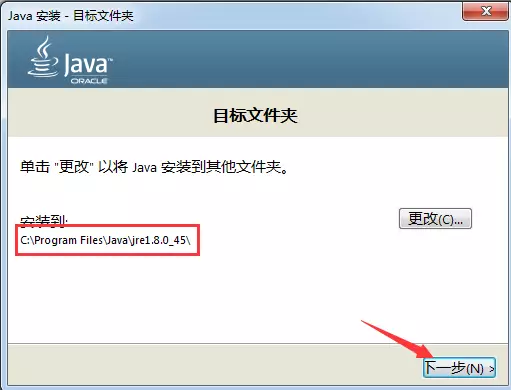
7.右键我的电脑,选择属性,点击高级系统设置,在计算机名选项卡下复制当前计算机名称
8.打开破解文件\PLMLicenseServer下的splm6.lic文件,右键以记事本方式打开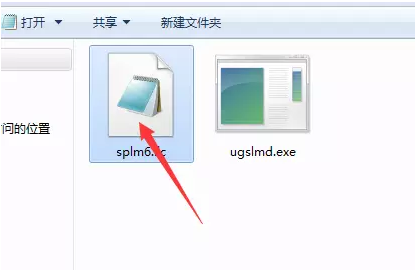
11.点击第二个Install Lincense Server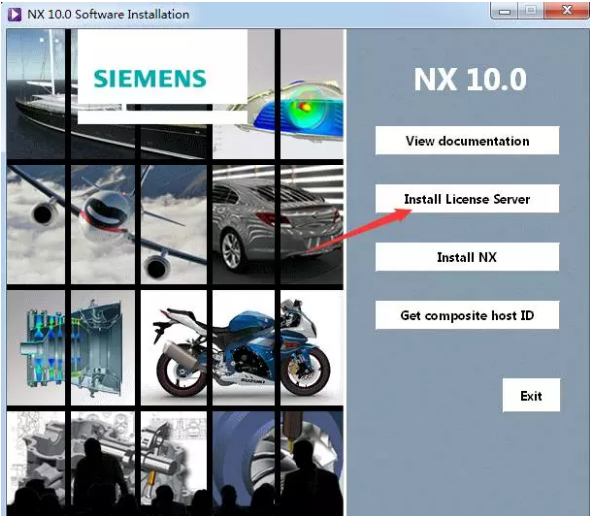
13.选择安装目录,默认安装目录在C:\Program Files\Siemens\PLMLicenseServer(建议安装在除C盘以外的磁盘上,可在D盘新建文件夹D:\Program Files\Siemens\PLMLicenseServer,点击Next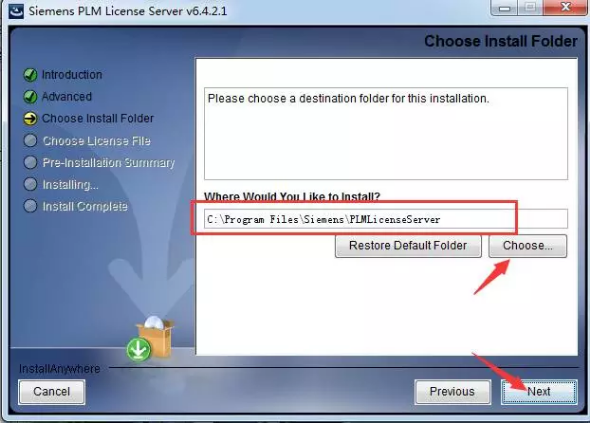
14.点击选择,选择刚才更改计算机名的在破解文件\PLMLicenseServer下的splm6.lic文件,点击Next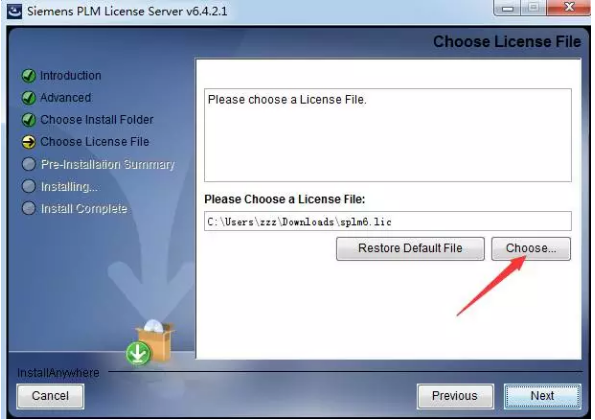
21.选择安装目录,默认安装在C:\Program Files\Siemens\NX 10.0(建议安装在除C盘以外的磁盘上,可在D盘新建一个文件夹D:\Program Files\Siemens\NX 10.0\),点击下一步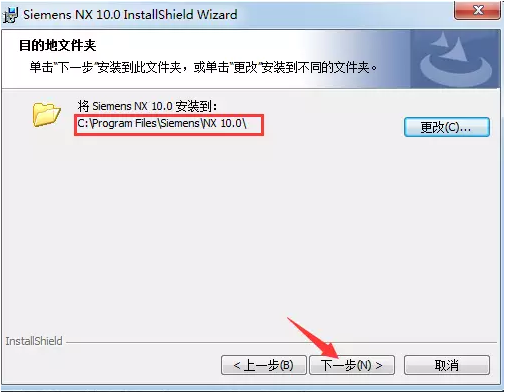
23.选择简体中文,点击下一步
24.点击安装
25.点击完成
26.打开破解文件文件夹,复制该文件夹下的以下两个文件夹
27.打开安装目录下的Siemens文件夹(默认为C:\Program Files\Siemens),粘贴替换刚才复制的文件
28.打开C:\Program Files\Siemens\PLMLicenseServer文件夹下的lmtools.exe文件
29 .在Config Services中,保持默认,点击Save Services
30. 在Start/Stop/Reread中选中下方复选框,点击Stop Server,然后点击StartServer,在下方显示Server Start Successful,关闭窗口
31.安装到此完成,打开UG即可。


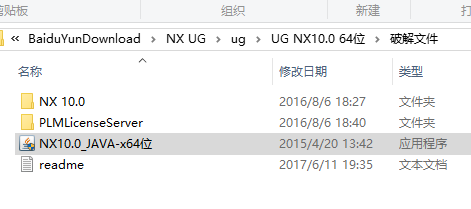
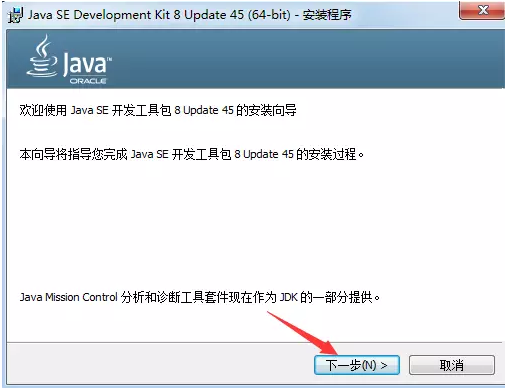
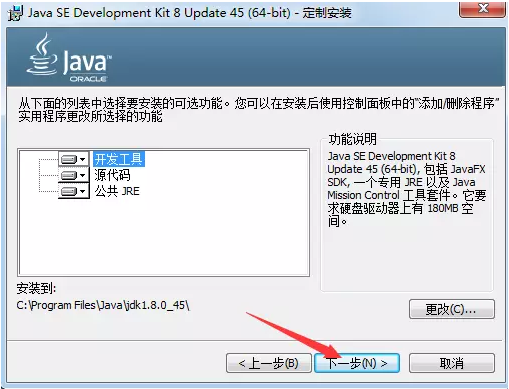
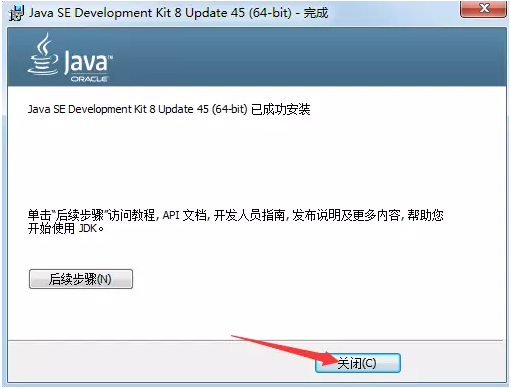
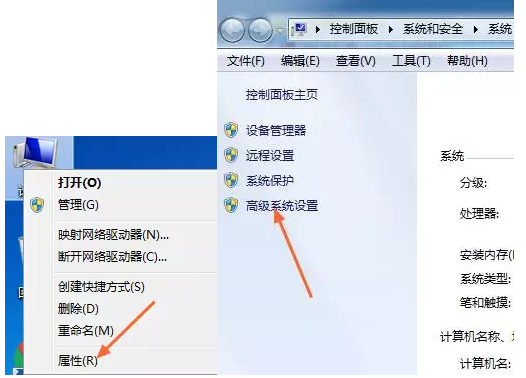
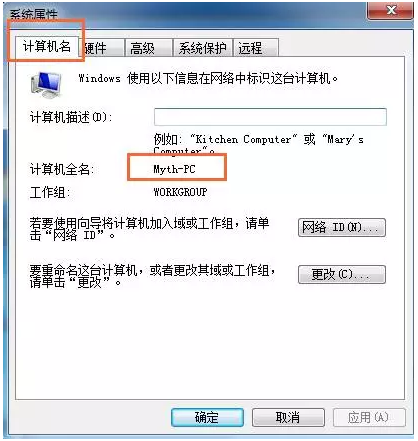
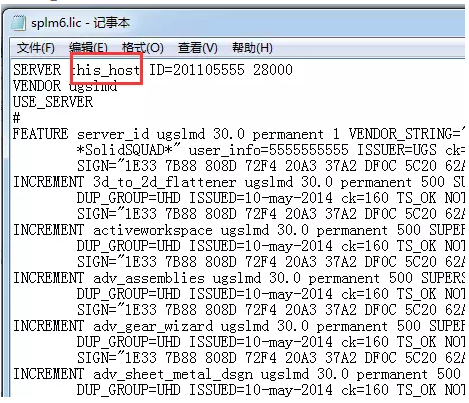

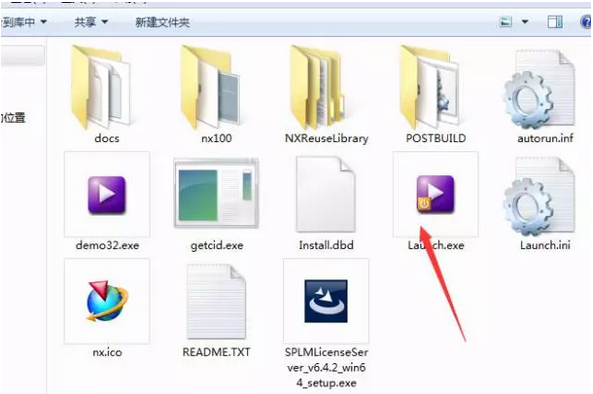
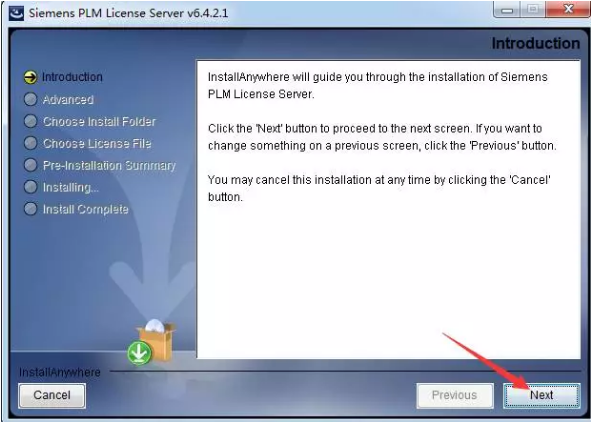

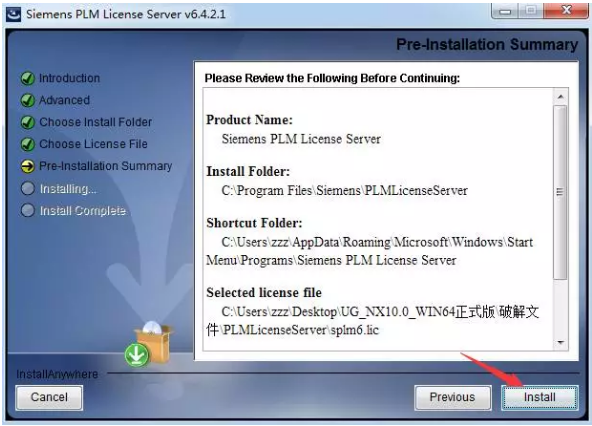
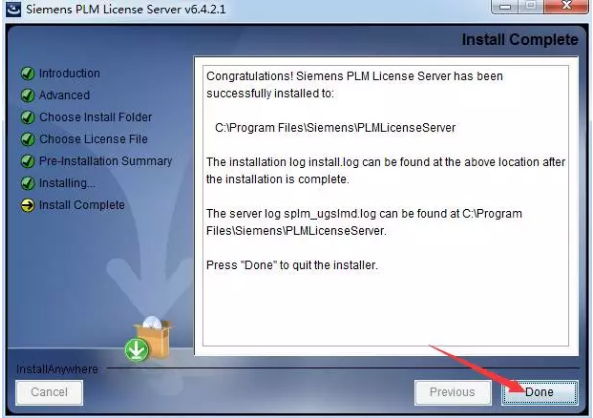
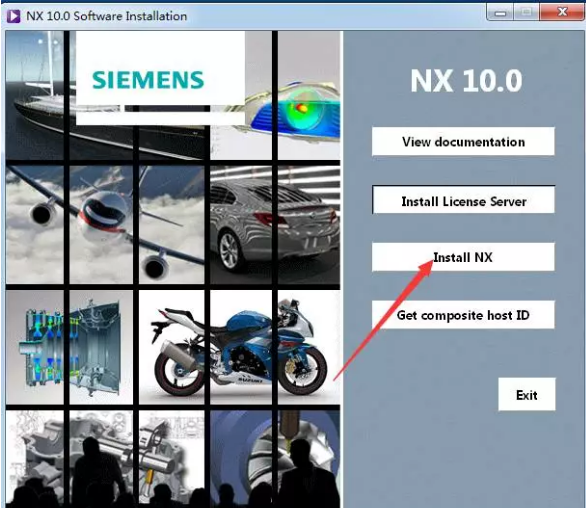
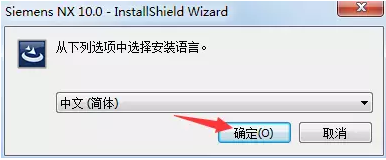
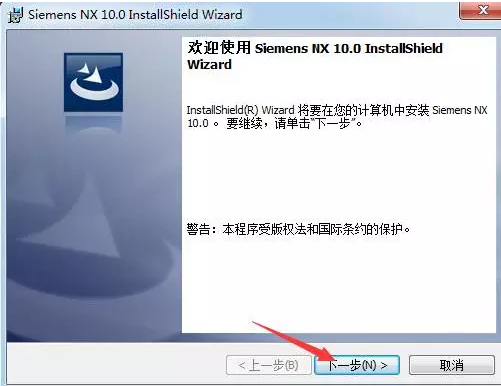
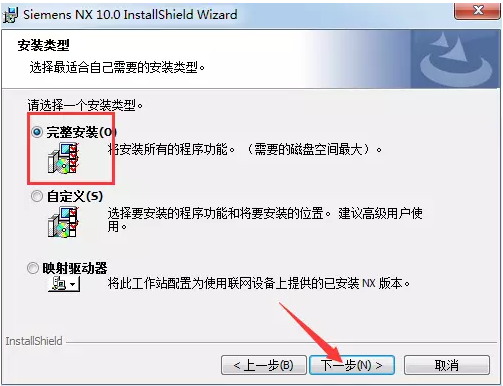
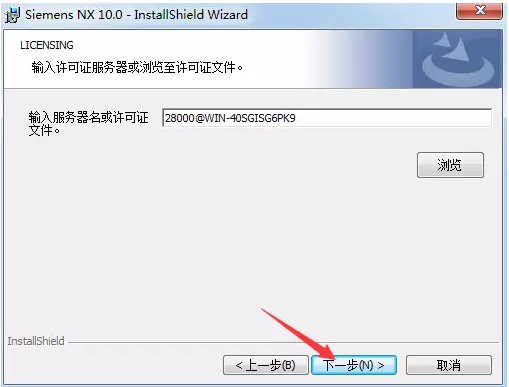
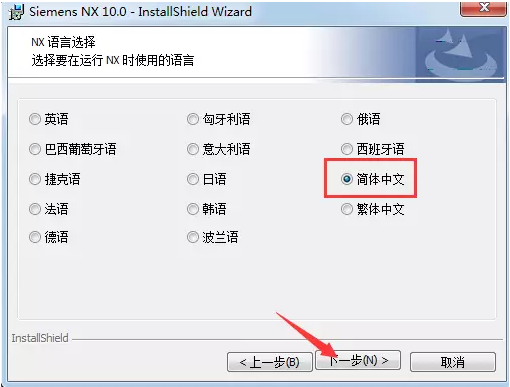
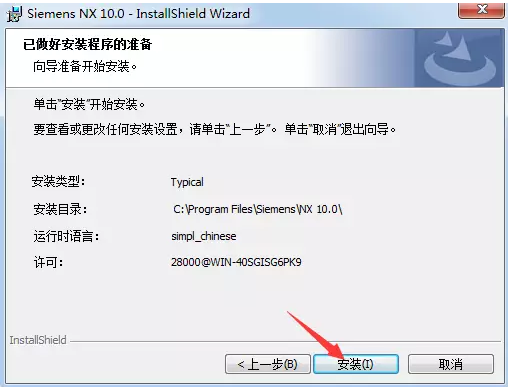
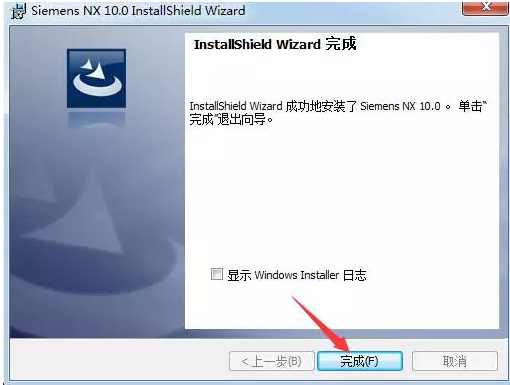
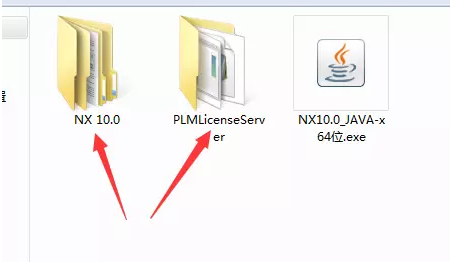

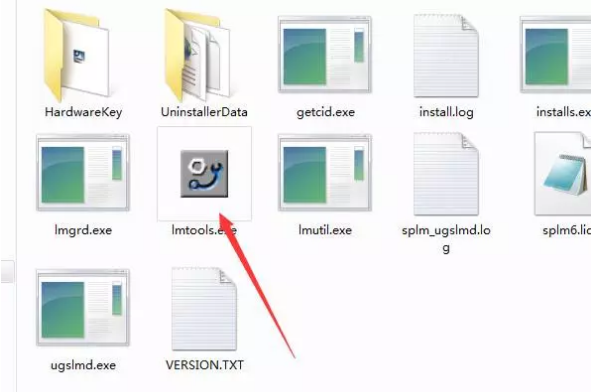
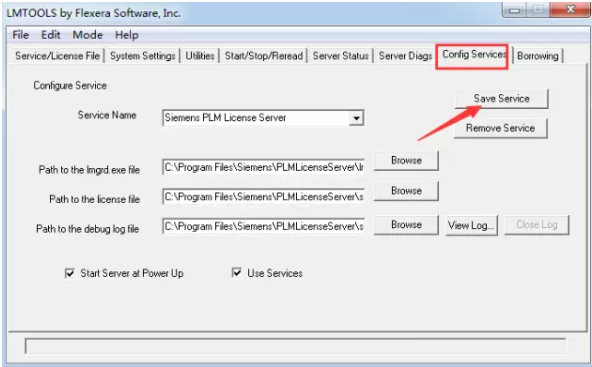
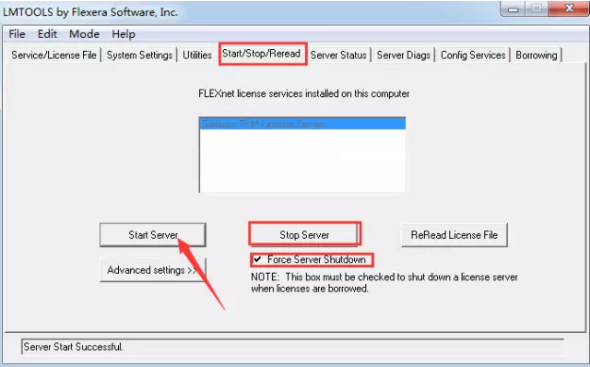




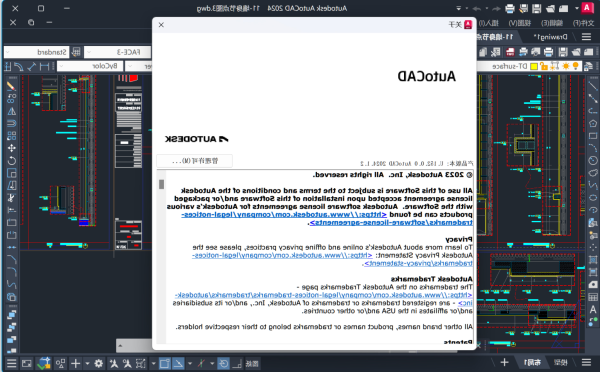

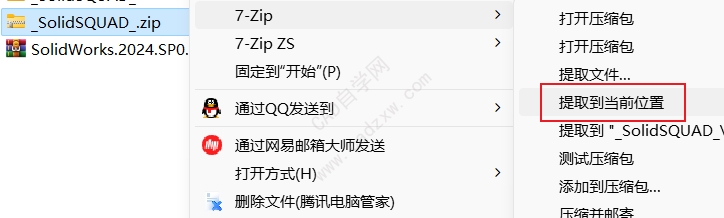

还没有评论,来说两句吧...